- Հեղինակ Jason Gerald [email protected].
- Public 2023-12-16 11:18.
- Վերջին փոփոխված 2025-01-23 12:20.
Windows XP- ում կոճակի սեղմումով կարող եք արագ հրամանի տողը լրիվ էկրանի ռեժիմ դնել: Windows 8 -ում, 7 -ում և Vista- ում լրիվ էկրանով տարբերակը հեռացվել է Windows- ի այս նոր տարբերակում գրաֆիկական վարորդի փոփոխությունների պատճառով: Եթե իսկապես ցանկանում եք, որ Հրամանի տողը հայտնվի ամբողջ էկրանով, դա անելու մի քանի եղանակ կա:
Քայլ
Մեթոդ 1 -ից 3 -ը. Մեծացնել պատուհանը

Քայլ 1. Հասկացեք գործընթացը:
Vista- ն ներկայացնում է գրաֆիկական նոր վարորդ, որը կարող է արտադրել Aero աշխատասեղանի նման էֆեկտներ `ավելի լավ ապարատային արագացմամբ: Այնուամենայնիվ, այս նոր վարորդն ունի թույլ կողմ, այն է, որ այն չի աջակցում մխիթարել ծրագրերին (Command Prompt): Սա նշանակում է, որ Windows 7 -ը, Vista- ն, 8 -ը և 8.1 -ն այլևս չեն կարող հրամանի տողը ցուցադրել ամբողջ էկրանով: Կատարեք հետևյալ եղանակները, որպեսզի պատուհանի էկրանը լցվի, չնայած այն իրական լիաէկրան չէ:
- Windows 10 -ում կարող եք սեղմել Alt+↵ Enter ստեղնը ՝ հրամանի տողը ամբողջ էկրանին ցուցադրելու համար:
- Կարող եք անջատել վիդեո քարտի վարորդը, սակայն Windows- ում Aero թեման կվերանա, և էկրանի առավելագույն թույլատրելի լուծումը 800 x 600 է: Մանրամասների համար տե՛ս հաջորդ բաժինը:
- Եթե դուք վարում եք բազմաթիվ DOS ծրագրեր և ցանկանում եք, որ դրանք բացվեն ամբողջ էկրանով, փորձեք օգտագործել DOSBox emulator- ը: Այս ծրագիրը կարող է մոդելավորել DOS միջավայրը և կարող է գործարկվել ամբողջ էկրանով: Մանրամասների համար տե՛ս վերջին բաժինը:
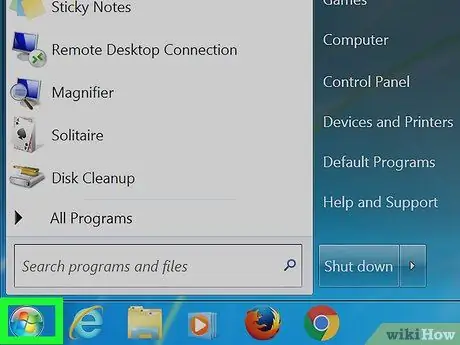
Քայլ 2. Գնալ դեպի Սկիզբ:
Հրամանի տողը գործարկելու համար դուք պետք է մուտք գործեք որպես ադմինիստրատոր, ինչը կարելի է անել Start ընտրացանկի միջոցով:
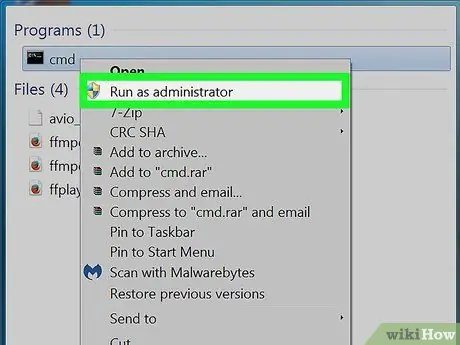
Քայլ 3. Աջ սեղմեք "Command Prompt", ապա ընտրեք "Run as administrator":
Եթե դուք մուտք չեք գործել որպես ադմինիստրատոր, ապա պետք է մուտքագրեք ադմինիստրատորի գաղտնաբառը:
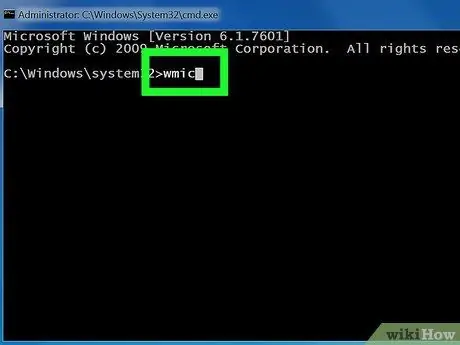
Քայլ 4. Հրամանի տողում մուտքագրեք wmic, այնուհետև սեղմեք Enter ստեղնը:
Windows Management Instrumentation հրամանի տողը (WMIC) կբեռնվի: Այս գործիքը օգտագործելիս մի անհանգստացեք, քանի որ այն օգտագործում եք միայն հրամանի տողին պատուհանը մեծացնելու համար խաբելու համար: Հրամանի տողի տեսքը կփոխվի:
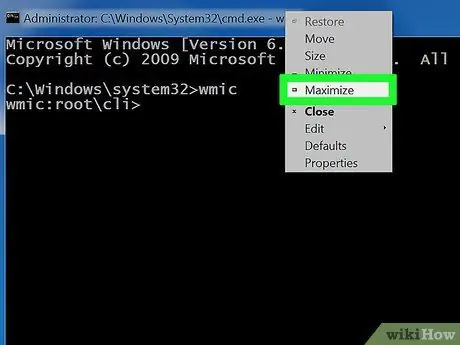
Քայլ 5. Ընդլայնել պատուհանը, եթե WMIC- ն արդեն բաց է:
Սեղմեք «Առավելացնել» կոճակը Հրամանի տողի պատուհանի անկյունում: Արագ էկրանը կցուցադրվի ամբողջությամբ, չնայած այն դեռ ունի եզրագիծ և վերնագրի գոտի:
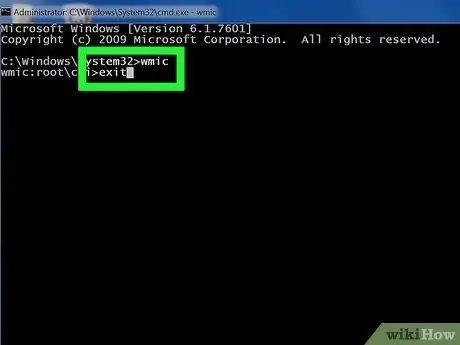
Քայլ 6. Մուտքագրեք exit, այնուհետև սեղմեք Enter ՝ WMIC- ից դուրս գալու համար:
Ձեզ կվերադարձնեն սովորական Հրամանի տողի սովորական էկրանը, որի էկրանը դեռ ամբողջ էկրանին է: Այժմ կարող եք օգտագործել Command Prompt- ի ամբողջական էկրանը:
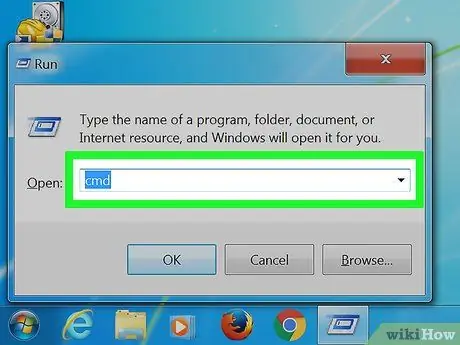
Քայլ 7. Փակեք և նորից գործարկեք Command Prompt- ը:
Ձեր փոփոխությունները կշարունակեն գործել, նույնիսկ եթե Հրամանի տողը փակ լինի: Այս փոփոխությունները կտարածվեն նաև Հրամանի տողի սովորական տարբերակի վրա:
Մեթոդ 2 3 -ից. Վարորդի անջատում

Քայլ 1. Հասկացեք գործընթացը:
Microsoft- ը ներկայացրեց նոր գրաֆիկական վարորդ, որը կարող է բարձրացնել Aero էֆեկտը: Այնուամենայնիվ, այս նոր վարորդը թույլ չի տալիս Windows 7 -ին, Vista- ին, 8 -ին և 8.1 -ին աջակցել Հրամանի տողին ամբողջ էկրանով: Եթե իսկապես ցանկանում եք Command Prompt- ը ամբողջ էկրանով, անջատեք այս նոր վարորդը: Պատկերի ընտրանքները սահմանափակ կլինեն, իսկ առավելագույն հասանելի մոնիտորի էկրանը կլինի 800 x 600: Այնուամենայնիվ, դա թույլ կտա Ձեզ գործարկել Հրամանի տողը ամբողջ էկրանով: Եթե ցանկանում եք այն վերադարձնել սովորական տեսքին, կրկին ակտիվացրեք վարորդին:
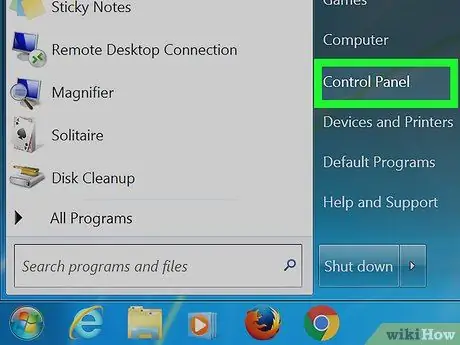
Քայլ 2. Բացեք կառավարման վահանակը:
Մուտքի կառավարման վահանակ «Սկսել» ցանկից: Windows 8.1-ի օգտվողների համար աջ սեղմեք «Սկսել», այնուհետև ցանկում ընտրեք «Կառավարման վահանակ»:
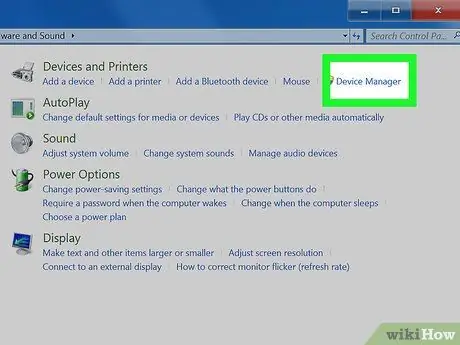
Քայլ 3. Բացեք Սարքի կառավարիչ:
Եթե Կատեգորիայի տեսքի մեջ եք, ընտրեք «Սարքաշար և ձայն», այնուհետև ընտրեք «Սարքի կառավարիչ»:
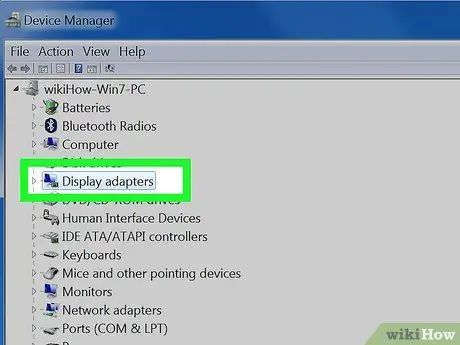
Քայլ 4. Ընդլայնել «Displayուցադրել ադապտերներ» բաժինը:
Բոլոր տեղադրված ցուցադրման ադապտերները (տեսաքարտեր) կցուցադրվեն: Համակարգիչների մեծ մասն այստեղ կցուցադրի մեկ կամ երկու ադապտեր:
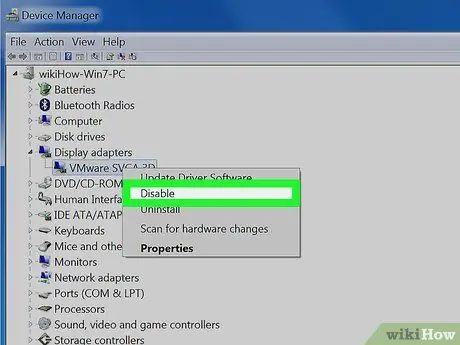
Քայլ 5. Աջ սեղմեք ցուցադրման ադապտերին, ապա ընտրեք «Անջատել»:
Հաստատեք, որ իսկապես ցանկանում եք անջատել այն: Համակարգչի էկրանը կարող է որոշ ժամանակ անջատվել, այնուհետև նորից միանալ ցածր թույլատրելիությամբ:
Եթե ձեր համակարգչում կան բազմաթիվ ադապտերներ, ապա պետք է անջատեք առաջնային ադապտերը: Եթե չգիտեք հիմնական ադապտեր, պարզապես անջատեք դրանք բոլորը:
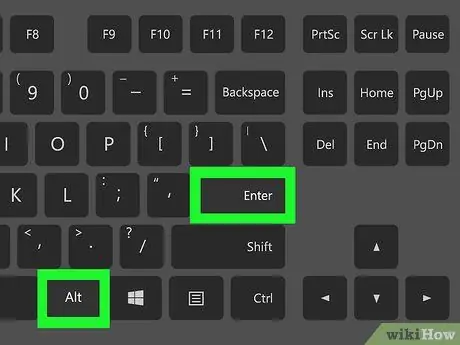
Քայլ 6. Showուցադրել հրամանի տողը ամբողջ էկրանով:
Գործարկեք հրամանի տողը, այնուհետև սեղմեք Alt+↵ Enter ՝ այն ամբողջ էկրանին ցուցադրելու համար: Հիմնական էկրան վերադառնալու համար կրկին սեղմեք ստեղնը: Դուք կարող եք շարունակել կատարել այս գործողությունը, քանի դեռ վարորդն անջատված է:
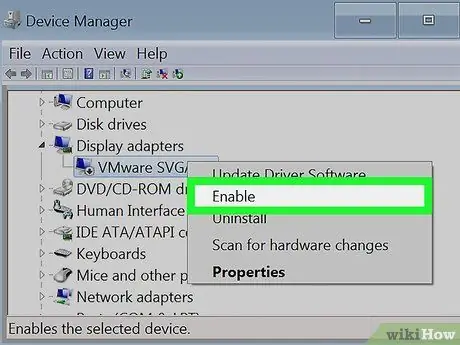
Քայլ 7. Կրկին ակտիվացրեք վարորդին:
Եթե ցանկանում եք կրկին օգտագործել ձեր գրաֆիկական վարորդը, կարող եք այն արագորեն ակտիվացնել Device Manager- ի միջոցով: Աջ սեղմեք հաշմանդամ վարորդին, այնուհետև ընտրեք «Միացնել» ՝ այն կրկին միացնելու համար: Հնարավոր է ստիպված լինեք վերագործարկել համակարգիչը:
Մեթոդ 3 -ից 3 -ը ՝ DOSBox- ի օգտագործումը

Քայլ 1. Հասկացեք գործընթացը:
DOSBox- ը անվճար MS-DOS էմուլյատոր է, որը թույլ է տալիս գործարկել հին DOS ծրագրեր Windows համակարգիչների վրա: Եթե դուք վարում եք հին DOS ծրագիր ՝ Հրամանի տողով և ցանկանում եք այն ցուցադրել ամբողջ էկրանով, դրա համար օգտագործեք DOSBox- ը: Սա կատարյալ է հին խաղերի (խաղերի) համար:
DOSBox- ը կենտրոնանում է խաղերի վրա, ուստի այն իրականում չի աջակցում ցանցերի ստեղծումը և տպագրությունը: Այնուամենայնիվ, տեսականորեն այս գործիքը կարող է օգտագործվել DOS- ի գործարկման համար:
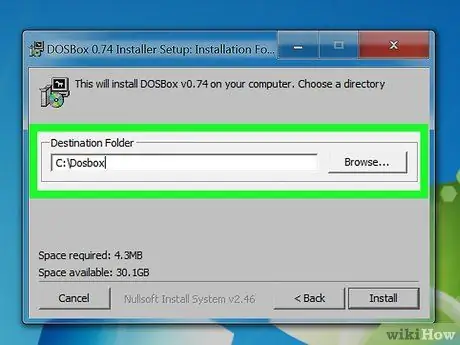
Քայլ 2. Ներբեռնեք և տեղադրեք DOSBox- ը:
DOSBox- ի տեղադրիչը անվճար հասանելի է dosbox.com/wiki/Releases կայքում: Ներբեռնումն ավարտելուց հետո գործարկեք տեղադրիչը և այն տեղադրելու համար հետևեք տրված հրահանգներին:
Տեղադրման ընթացքում ընտրեք դրա գտնվելու վայրը կոշտ սկավառակի (կոշտ սկավառակի) արմատում: Օրինակ, եթե համակարգչի կոշտ սկավառակը «C: \» է, տեղադրեք DosBox- ը C: / DOSBox- ում:
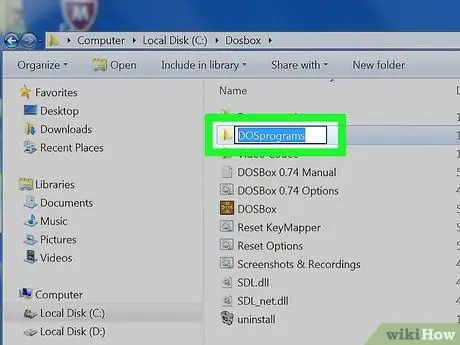
Քայլ 3. Ստեղծեք թղթապանակ ձեր ծրագրի համար:
DOSBox- ը այս թղթապանակին կվերաբերվի որպես «C: \» սկավառակ: Ստեղծեք թղթապանակ նույն տեղում, որտեղ գտնվում է DOSBox թղթապանակի գտնվելու վայրը: Անվանեք թղթապանակին հեշտ հիշվող և հասանելի բան, օրինակ ՝ C: / ProgramDOS կամ C: / gamejadul:
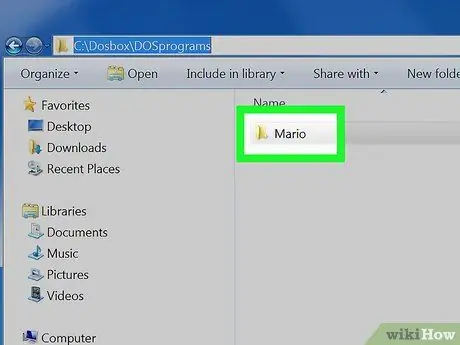
Քայլ 4. Տեղադրեք հին ծրագրեր այս թղթապանակում:
Յուրաքանչյուր ծրագիր պետք է տեղադրվի առանձին թղթապանակում `ձեր ծրագրի թղթապանակում:
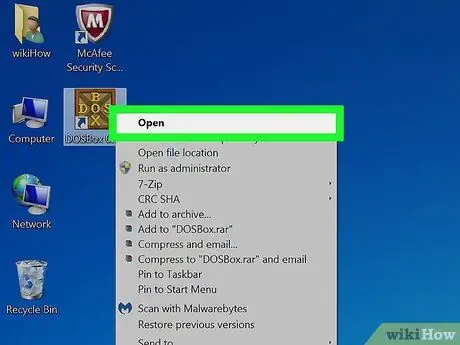
Քայլ 5. Գործարկեք DOSBox- ը:
Կցուցադրվի DOSBox հրամանի տողը: Օգտագործելուց առաջ դուք պետք է որոշ կարգավորումներ կատարեք:
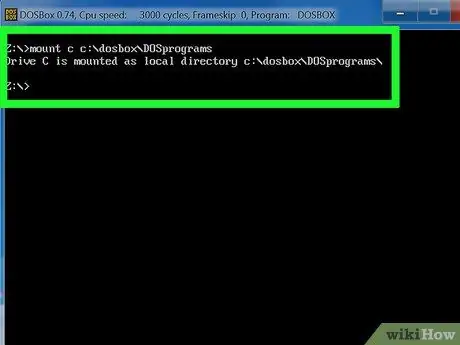
Քայլ 6. Տեղադրեք ծրագրի թղթապանակը:
Մուտքագրեք MOUNT C C: / DOSPrograms, այնուհետև սեղմեք Enter: Փոխարինեք C: / DOSPrograms- ը այն թղթապանակով, որը ստեղծել եք այն DOS ծրագրի համար, որը ցանկանում եք գործարկել:
Եթե ծրագիրն աշխատում եք CD- ից, CD սկավառակը միացնելու համար մուտքագրեք MOUNT D D: / -t cdrom:
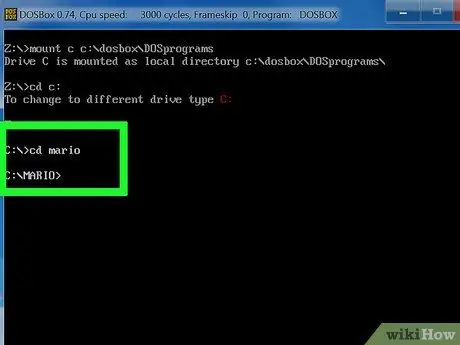
Քայլ 7. Բացեք այն թղթապանակը այն ծրագրի համար, որը ցանկանում եք գործարկել:
Բացեք ծրագրի թղթապանակը `մուտքագրելով cd foldername: Theրագրի անունը փոխարինեք այն թղթապանակի անունով այն ծրագրի համար, որը ցանկանում եք գործարկել:
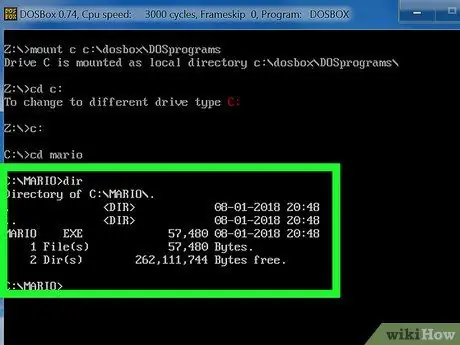
Քայլ 8. Գործարկեք ծրագիրը:
Գրեք dir ՝ գրացուցակում ֆայլերի ցուցակը ցուցադրելու համար: Գտեք EXE ֆայլը և մուտքագրեք այն հրամանի տողում: Կկատարվի ցանկալի DOS ծրագիրը:
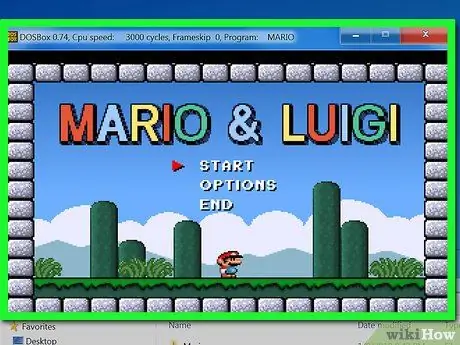
Քայլ 9. Անցնել ամբողջ էկրանին:
Theրագիրը գործարկելուց հետո սեղմեք Alt+↵ Enter ստեղնը ՝ ամբողջ էկրանին անցնելու համար:






